Herzlich willkommen auf meinem Blog...
Ich freue mich sehr, dass du den Weg hierher gefunden hast. In diesem Blog teile ich meine persönlichen Erfahrungen und Erkenntnisse, die ich im Laufe meines Lebens gesammelt habe. Mein Ziel ist es, dir bei deiner Suche nach Lösungen zu helfen. Früher verbrachte ich oft mindestens eine halbe Stunde mit intensiver Recherche, um Probleme zu lösen. Schließlich entschied ich mich dazu, diesen Blog zu starten und alle Schritte und Lösungen schrittweise niederzuschreiben.
Ja, diese Webseite befindet sich noch im Aufbau und mag zunächst etwas unvollständig wirken. Doch ich arbeite kontinuierlich daran, sie Stück für Stück zu verbessern. Mein langfristiger Traum ist es, hier ein umfassendes Nachschlagewerk zu verschiedensten Themen zu schaffen.
Ich hoffe, dass du auf meinem Blog interessante Inhalte findest und er dir bei deinen Anliegen weiterhelfen kann. Vielen Dank für deine Unterstützung auf dieser spannenden Reise!
Blender Shortcuts / Tipps + Tricks
| 3D-Druck
Selection
| Shortcut | Erklärung |
| 1, 2, 3 | Wechsel zwischen Vertex, Edge, Face |
| B, C | Boxselect |
| A | Select all |
| STRG+I | Selection invertieren |
Vertice/Edges/Faces manipulieren:
| Shortcut | Erklärung |
| G + [ X | Y | Z ] | Move Vertices on X | Y | Z axis |
| CTRL+Shift+B | Ecken abrunden |
P | Seperieren der selektierenden Elemente vom Objekt |
| STRG+J | Verbinde (Join) zwei Objekte zusammen |
Löcher machen:
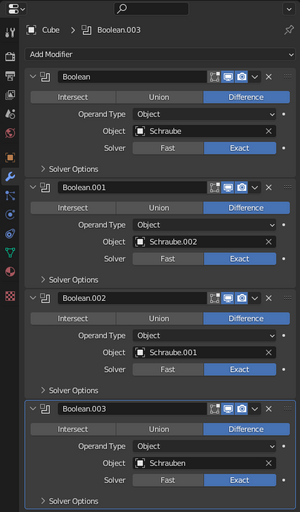
Löcher machen:
Um Löcher in das Objekt zu machen (zum Beispiel für Schrauben), einfach einen Zylinder zusätzlich erstellen und an der gewünschten Stellen mit dem Objekt kollidieren. Danach selektieren wir das Hauptobjekt und fügen den Boolean Modifier hinzu. Als Einstellung:
- Difference
- Operand Type: Object
- Object: Der Zylinder der das Loch macht
- Solver: Exact
Danach verstecken wir den Zylinder und über bleibt ein Loch im Objekt.




Gib mir Feedback!
Hab ich Blödsinn geschrieben oder etwas vergessen? Dann zögere nicht weiter und lass es mich sofort wissen indem du hier einen Kommentar hinterlässt!